如何在未安裝磁碟的情況更新 NAS 韌體?
最後修訂日期:
2024-10-14
適用產品
NAS 全系列
- 尋找您裝置的韌體。
- 下載您裝置的韌體檔案。
- 識別韌體版本。
- 按一下備註欄位的圖示。
- 版本資訊清單隨即顯示。
- 如需任何具體說明,請參閱版本資訊。
- 按一下[下載連結]欄位的圖示。
- 韌體下載已準備就緒。下載完成之後,您必須從 .zip 檔案解壓縮韌體映像檔。
- 在 PC 安裝[Qfinder Pro]。
- 關閉 NAS 電源。
- 移除所有磁碟。重要事項請記下磁碟順序,您將必須按照相同的順序重新插入。
- 開啟 NAS 電源。
- 請等待 NAS 發出短嗶聲與長嗶聲。
- 在 PC 開啟[Qfinder]。提示如果所顯示的訊息詢問是否要初始化伺服器,您可按一下[否]。

- 尋找並按一下 NAS。
- 前往[工具]>[韌體更新]。
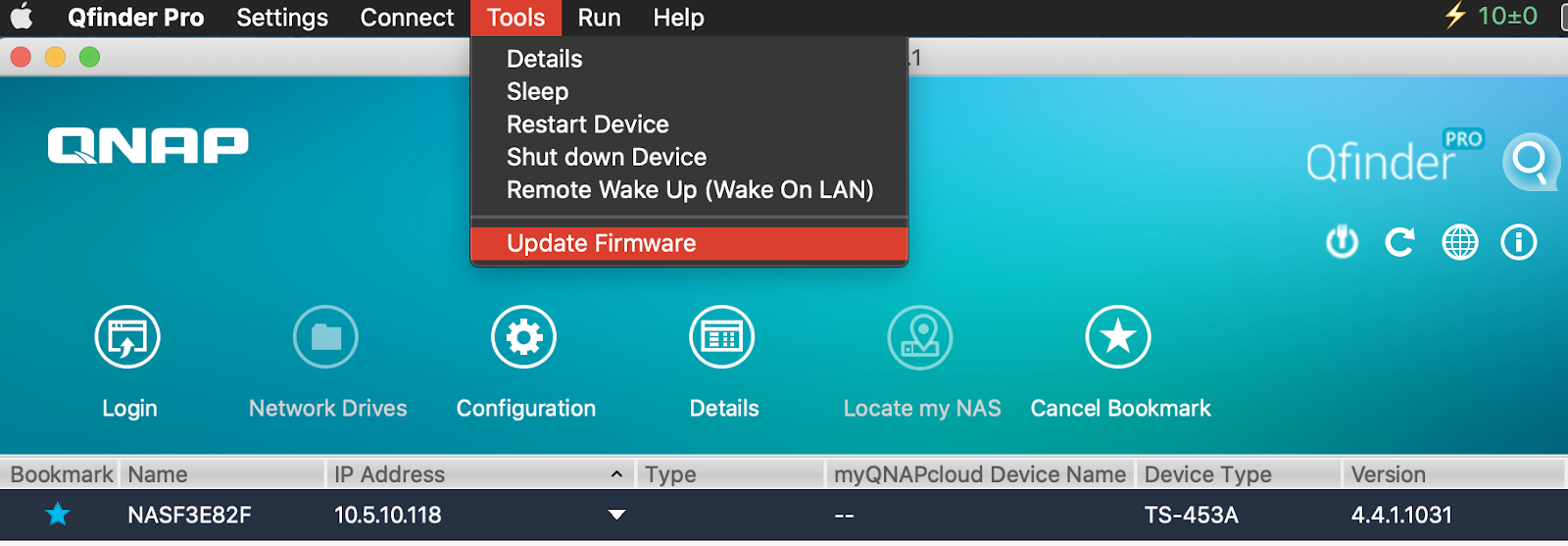
登入視窗隨即顯示。 - 使用管理員帳號登入 NAS。如果預設系統管理員帳戶「admin」已啟用,您可以使用此帳戶登入。如需詳細資訊,請參閱:NAS 的預設系統管理員密碼是什麼?

- 選擇[系統韌體映像檔的路徑]。
- 按一下[瀏覽]。
PC 的檔案總管隨即開啟。 - 選擇從步驟 2 下載的韌體。

- 按一下[開始]。
- 警告訊息可能會彈出,按一下[是]可繼續。

韌體已安裝在 NAS。 - 在更新完成之後,NAS 將重新啟動

- 在 NAS 重新啟動之後,您可以在[Qfinder Pro]驗證新的 NAS 韌體版本。



